Vaikka voit ladata paljon iPhonellesi tallennettua sisältöä iCloud ja muut palvelut, kuten Google-kuvat, iPhonessasi on silti säilytettävä monia asioita, kuten päivittäin käyttämäsi sovellukset.
Sisällys
- Mikä on iPhonesi välimuisti?
- Kuinka tyhjentää selaimen välimuisti iPhonessa
- Kuinka ladata sovelluksia iPhoneen
- Kuinka tyhjentää välimuisti Chromessa
- Kuinka tyhjentää välimuisti Edgessä
- Kuinka tyhjentää välimuisti Firefoxissa
- Muita tapoja tyhjentää välimuistissa olevat tiedot iPhonesta
Apple on suunnitellut iOS: n tekemään parhaansa iPhonen tilan hallinnassa kulissien takana varmistaaksesi, että sinulla on aina tilaa ottaa selfieitä, ladata kappaleita ja muuten käyttää laitettasi yleensä. Tilan loppuminen on kuitenkin mahdollista, varsinkin jos olet valinnut iPhonen, jossa on vain 64 Gt 128 Gt tallennustilaa (tai mieluummin pidät kaiken laitteellasi pilven käytön sijaan varastointi).
Suositellut videot
Helppo
10 minuuttia
iPhone
Kun näin tapahtuu, saatat nähdä varoituksia ja virheitä, jotka kannustavat vapauttamaan lisää tilaa. Laitteesi voi myös hidastua merkittävästi, kun iOS sekoittaa asioita ympäriinsä yrittääkseen työskennellä käytettävissä olevan rajoitetun tilan sisällä.
Kun näin tapahtuu, niitä on useita asioita, joita voit tehdä vapauttaaksesi tilaa iPhonessasi, mutta yksi nopeimmista tavoista saada tallennustila takaisin on tyhjentää välimuistiin tallennetut väliaikaiset tiedot, joita monet sovellukset, kuten Safari ja Chrome, ovat tallentaneet.
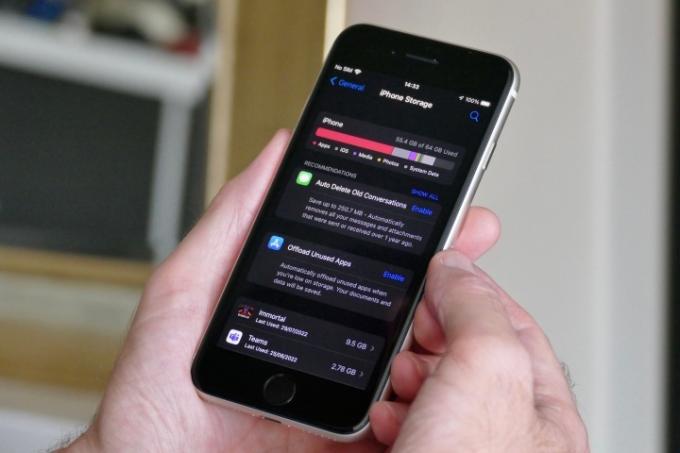
Mikä on iPhonesi välimuisti?
Normaalin toimintansa aikana iPhonesi tallentaa melko paljon väliaikaisia tietoja konepellin alle. Suuri osa näistä tiedoista säilytetään laitteessasi nopeuttamaan toimintaa ja vähentämään matkapuhelin- tai Wi-Fi-datayhteyden kautta toistuvasti ladattavan tiedon määrää. Näitä tietoja kutsutaan "välimuistiin tallennetuiksi" tiedoiksi, koska ne ovat muualta peräisin olevia tietoja, jotka on kopioitu laitteesi alueelle, jossa niitä voidaan käyttää uudelleen nopeampaa käyttöä varten.
Yleisin välimuistin tyyppi on selaimessasi. Koska käymme usein uudelleen kymmenillä samoilla verkkosivustoilla joka päivä, selaimet, kuten Safari ja Chrome, tallentavat paikallisia kopioita verkkosivuista ja niiden staattiset elementit, kuten logot ja grafiikat, joten heidän ei tarvitse ladata niitä uudelleen joka kerta, kun palaat samaan verkkosivusto. Se ei kuitenkaan ole ainoa tapa käyttää välimuistia; monet kolmannet osapuolet tallentavat myös muuntyyppisiä tietoja paikallisesti välimuistiin samoista syistä. Esimerkiksi, Facebook ja Instagram tallentaa välimuistiin sosiaalisen median viestit, joita olet äskettäin katsellut, ja Google Docs säilyttää välimuistin kaikesta, mitä olet työstänyt viime aikoina – vaikka varsinaiset asiakirjat on tallennettu pilveen.
Jokainen sovellus tekee parhaansa hallitakseen, kuinka paljon tietoja välimuistiin tallennetaan, mutta silti jotkut niistä voivat kasvaa melko suuriksi ajan myötä. Applen sisäänrakennetut sovellukset ovat yleensä parempia tässä - ne alkavat hylätä tarpeettomia tietoja, kun iPhonesi on kriittisesti tilaa on vähän – mutta kolmannen osapuolen selaimet, kuten Chrome, eivät ole läheskään yhtä ahkeria, eivätkä myöskään muut sovellukset, joissa on omat välimuistinsa. paikka.

Kuinka tyhjentää selaimen välimuisti iPhonessa
Useimmat iPhonen omistajat käyttävät Safaria ensisijaisena selaimena, joten tämä on paikka, johon suurin osa välimuistissa olevista tiedoistasi tallennetaan. Vaikka valitsemasi selaimesi olisi Chrome, Firefox, Edge tai jokin muu, se on silti hyvä idea tarkistaa alla olevia ohjeita, koska monet kolmannen osapuolen sovellukset käyttävät edelleen taustalla olevaa Safari-moottoria avattaessa verkkosivustoja.
Vaihe 1: Avaa asetukset sovellus iPhonessasi.
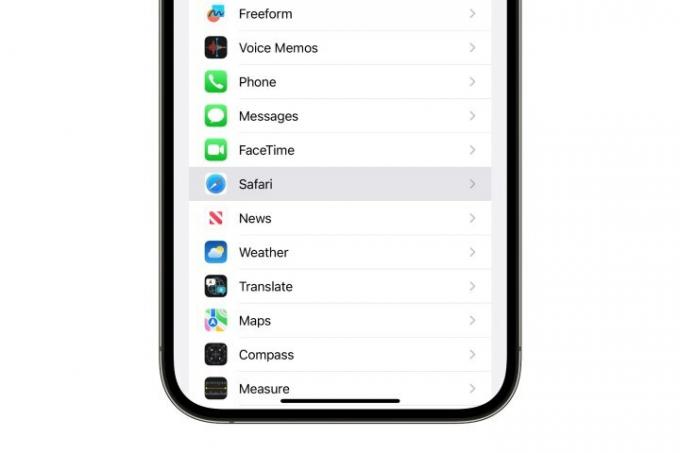
Vaihe 2: Vieritä alas ja valitse Safari.
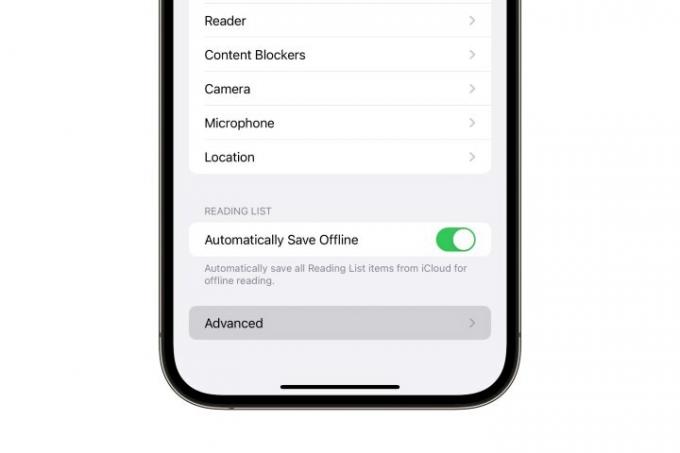
Liittyvät
- Kuinka päästä eroon jonkun toisen Apple ID: stä iPhonessasi
- Applen uusin iPhone SE voi olla sinun 149 dollarilla tänään
- Kuinka muuttaa Live Photo videoksi iPhonessa
Vaihe 3: Valita Pitkälle kehittynyt seuraavan näytön alareunassa.

Vaihe 4: Valitse Verkkosivuston tiedot.
Tämä näyttää sinulle luettelon kaikista sivustoista, jotka tallentavat välimuistissa olevia tietoja, evästeitä ja muita tietoja iPhonen Safarissa, lajiteltuna laskevassa järjestyksessä kunkin viemän tilan mukaan. Yläosassa oleva numero näyttää kaikkien välimuistiin tallennettujen sivustojen tilan kokonaismäärän.
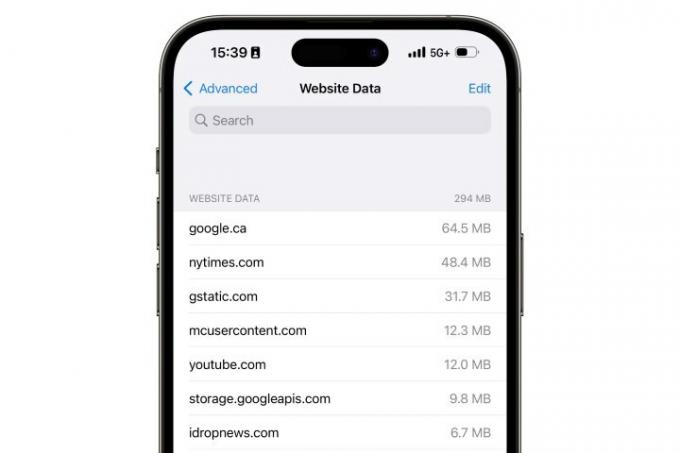
Vaihe 5: Valitse Poista kaikki verkkosivuston tiedot ja vahvista valitsemalla Poista nyt näkyviin tulevasta ponnahdusikkunasta.
Huomaa, että tämä poistaa kaikki välimuistissa olevat tiedot ja evästeet kaikilta sivustoilta. Tämä sisältää kaikki sivustot, joille olet tallentanut kirjautumistilasi, joten sinun on kirjauduttava niihin uudelleen seuraavan kerran, kun vierailet niillä.
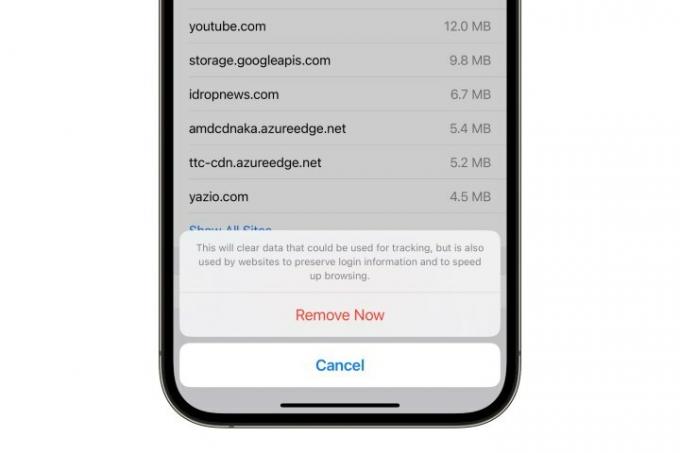
Vaihe 6: Sen sijaan, että poistaisit kaiken, voit myös poistaa vain tiettyjen verkkosivustojen tiedot. Voit tehdä tämän pyyhkäisemällä oikealta vasemmalle sivustossa, jonka haluat poistaa, kunnes Poistaa -painike tulee näkyviin ja joko napauta kyseistä painiketta tai jatka pyyhkäisemistä poistaaksesi valitun verkkosivuston tiedot.
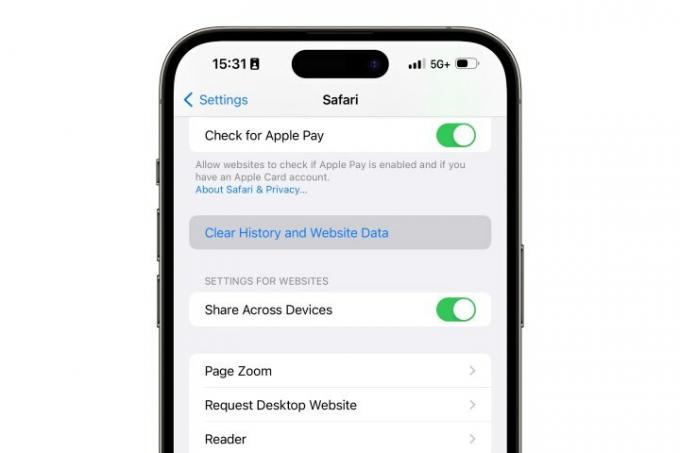
Vaihe 7: Olet ehkä huomannut a Tyhjennä historia ja verkkosivustotiedot vaihtoehto Safarin asetuksissa. Tätä vaihtoehtoa voidaan käyttää myös kaikkien verkkosivustojen tietojen poistamiseen; Se on kuitenkin radikaalimpi lähestymistapa, koska se poistaa myös selaushistoriasi iPhonesta ja kaikista muista laitteista, jotka on kirjattu sisään samalla iCloud-tilillä – kuten Macista tai iPadista. Koska selaushistoria ei vie paljon tilaa, ei ole mitään syytä tehdä tätä suorituskykysyistä. se on enemmänkin yksityisyysominaisuus.
Kuinka ladata sovelluksia iPhoneen
Vaikka ne eivät ole "välimuistissa olevia tietoja" sanan suppeimmassa merkityksessä, käyttämättömät iPhoneen asennetut sovellukset vievät tilaa säännöllisesti samalla tavalla. Jokainen sovellus on kopio jostakin muualta - tässä tapauksessa App Storesta - saatavasta, mikä tarkoittaa, että sitä ei tarvitse säilyttää iPhonessa, jos avaat sen harvoin. Voit esimerkiksi käyttää sovelluksia vain sesonkiostoksille ja lomalle kerran tai kahdesti vuodessa, mutta ne vievät tilaa laitteessasi ympäri vuoden.
Tietysti, jos et käytä sovellusta ollenkaan, voit yksinkertaisesti poistaa sen, mutta haittapuoli on, että kaikki sovelluksen tiedot poistetaan laitteeltasi. Onneksi Apple tarjoaa tavan "purkaa" sovelluksiasi vapauttaaksesi tilaa vaikuttamatta niiden tietoihin tai edes poistamatta niitä paikaltaan aloitusnäytöltäsi. Tämä on erityisen kätevää peleissä, jotka ovat usein suuria sovelluksia, joissa on suhteellisen vähän tallennettua dataa. näiden purkaminen vapauttaa paljon tilaa vaikuttamatta pelisi edistymiseen.
Vaihe 1: Avaa asetukset sovellus iPhonessasi.

Vaihe 2: Valitse Kenraali.
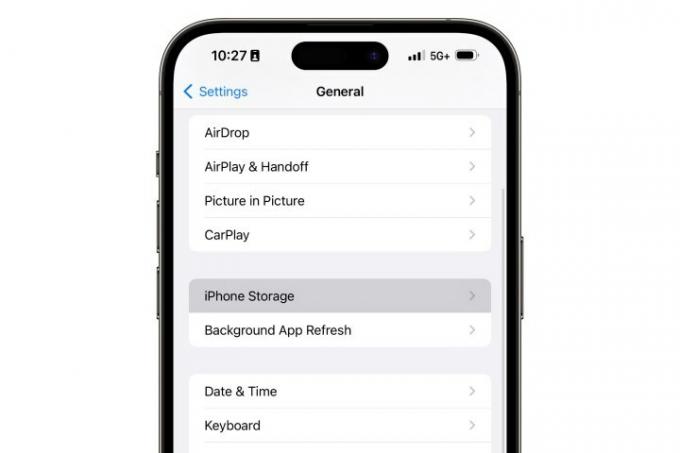
Vaihe 3: Valitse iPhonen tallennustila.
Näkyviin tulee luettelo kaikista laitteellesi asennetuista sovelluksista, ja kukin niistä vie kokonaistallennustilan. Tämä sisältää itse sovelluksen sekä kaikki siihen tallennetut tiedot.
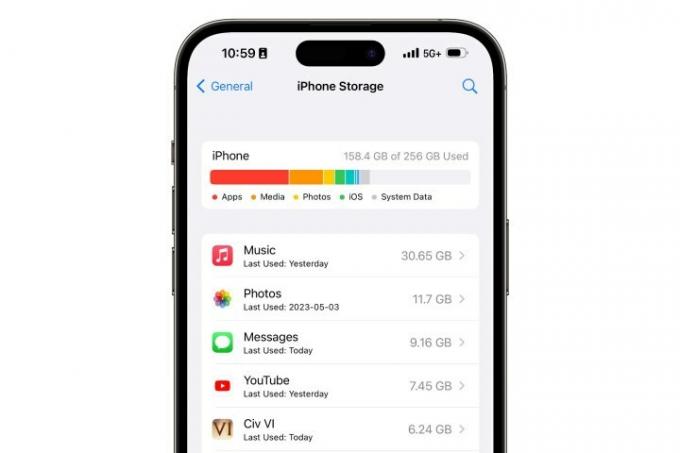
Vaihe 4: Valitse luettelosta sovellus, jonka haluat ladata. Tämä näyttää sinulle yksityiskohtaisen näkymän, jossa eritellään kuinka paljon tallennustilaa itse sovellus käyttää (App Size) ja kuinka paljon sen tallentamat tiedot (Dokumentit ja tiedot).
Huomaa, että vain App Size -kohdan vieressä oleva tallennustila vapautetaan lataamalla sovellus.

Vaihe 5: Valitse Lataa sovellus ja vahvista valitsemalla Lataa sovellus uudelleen, kun ponnahdusikkuna tulee näkyviin. Vaihtoehtoisesti voit valita Poista sovellus jos haluat poistaa sovelluksen ja kaikki sen tiedot kokonaan iPhonesta. Huomaa, että joitain Applen sisäänrakennetuista sovelluksista, kuten Valokuvat ja Viestit, ei voi purkaa tai poistaa.
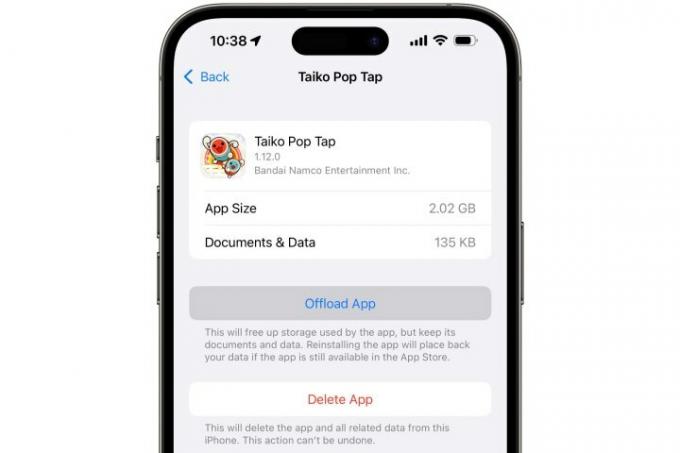
Vaihe 6: Voit myös asettaa iPhonen purkamaan sovelluksia automaattisesti, jos et ole käyttänyt niitä vähään aikaan. Sinulle saatetaan näyttää suositus ottaa tämä käyttöön, kun siirryt osoitteeseen asetukset > Kenraali > iPhonen tallennustila, joka näyttää myös kuinka paljon tilaa säästät tällä tavalla. Asetuksen löydät alta Sovelluskauppa iPhonen Asetukset-sovelluksessa.
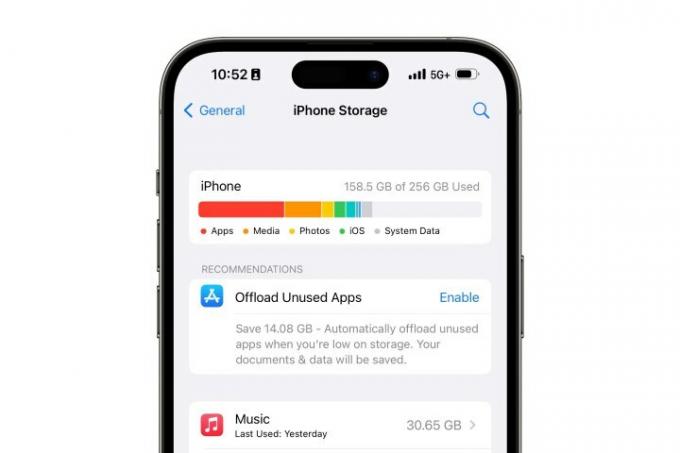
Vaihe 7: Muutama varoituksen sana sovellusten purkamisesta: Ensinnäkin, kun haluat käyttää sovellusta uudelleen, se ladataan automaattisesti App Storesta. Tämä tarkoittaa, että sinulla on oltava datayhteys, joka vaatii mobiilidataa, jos et ole Wi-Fi-yhteydessä. Sinun kannattaa harkita kahdesti sellaisten sovellusten purkamista, joita arvelet tarvitsevasi käytettäväksi hetkessä.
Toiseksi, on pieni mahdollisuus, että sovellus voidaan poistaa App Storesta, jolloin et ehkä voi ladata sitä uudelleen. Tämä on melko harvinaista ja tapahtuu yleensä vain, kun Apple turmelee sovelluksen App Storen sääntöjen rikkomisen vuoksi tai kehittäjä tietoisesti nostaa sovelluksensa App Storesta. Tämä toinen tapaus ei ole yleinen, mutta sitä tapahtuu satunnaisesti.
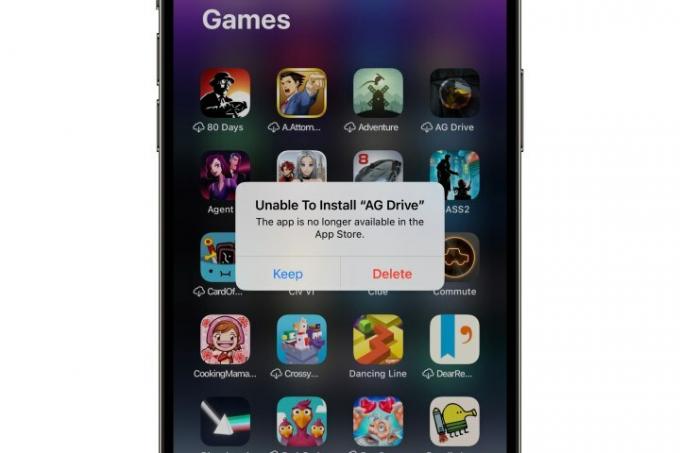
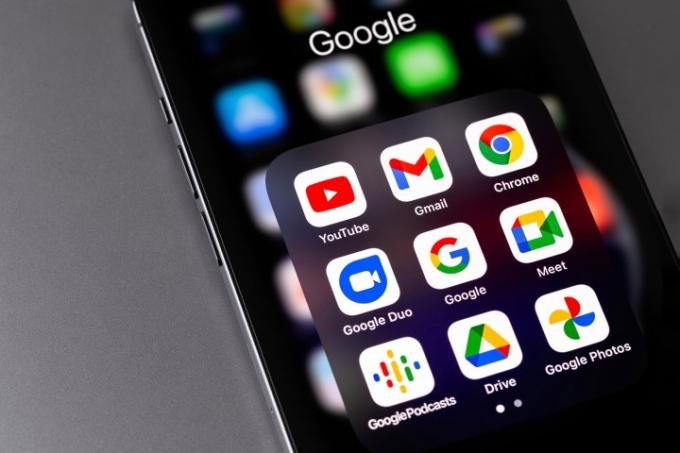
Kuinka tyhjentää välimuisti Chromessa
Kuten useimmat kolmannen osapuolen sovellukset, välimuisti tyhjennetään Chromessa sovelluksen asetuksista.
Vaihe 1: Avata Kromi iPhonessasi.
Vaihe 2: Valitse oikeassa alakulmassa oleva kolmen pisteen kuvake.
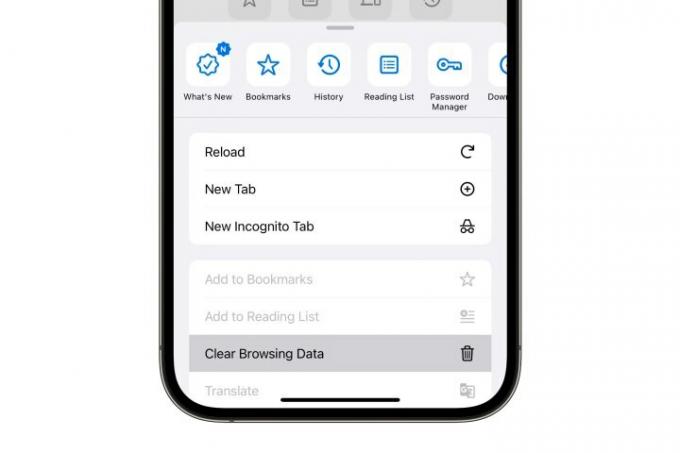
Vaihe 3: Valitse Poista selaustiedot.
Vaihe 4: Valita Aikahaarukka jos haluat mieluummin tyhjentää vain viimeisimmät selaustiedot tai tyhjentää kaiken jättämällä sen asetukseksi All Time.
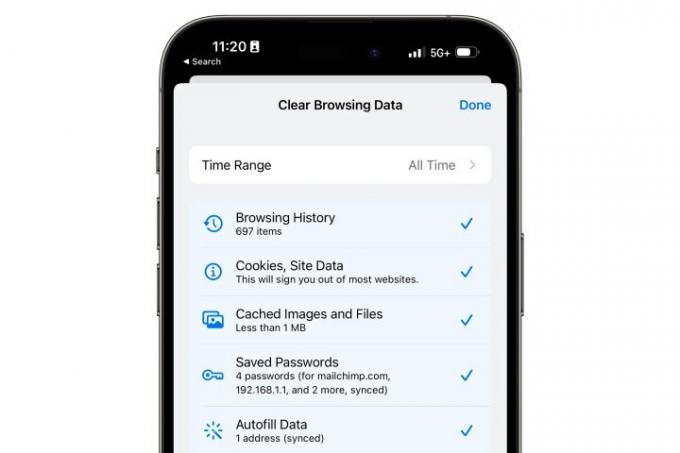
Vaihe 5: Poista valinnat kohteista, joita et halua tyhjennettävän. Jos esimerkiksi yrität vain vapauttaa tilaa, sinun ei todennäköisesti tarvitse poistaa selaushistoriaa, tallennettuja salasanoja tai automaattisen täytön tietoja.
Vaihe 6: Valitse Poista selaustiedot uudelleen alareunassa ja vahvista se valitsemalla se uudelleen ponnahdusikkunasta.
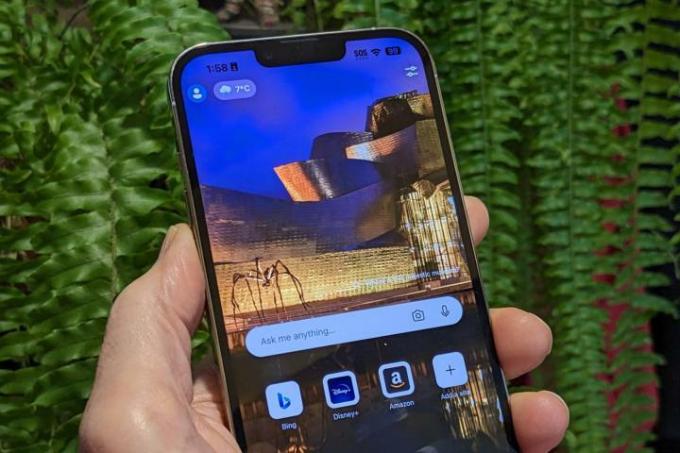
Kuinka tyhjentää välimuisti Edgessä
Jos Microsoft Edge on ensisijainen selain, voit tyhjentää välimuistin siellä samalla tavalla kuin Chromessa.
Vaihe 1: Avata Reuna iPhonessasi.
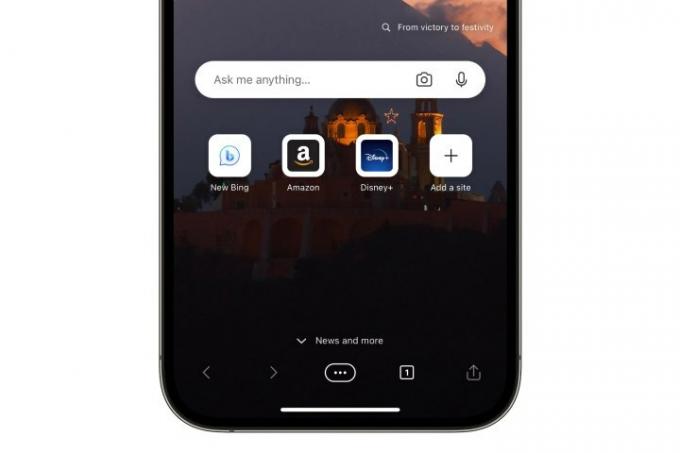
Vaihe 2: Valitse alhaalla keskellä oleva kolmen pisteen kuvake.

Vaihe 3: Valitse asetukset.
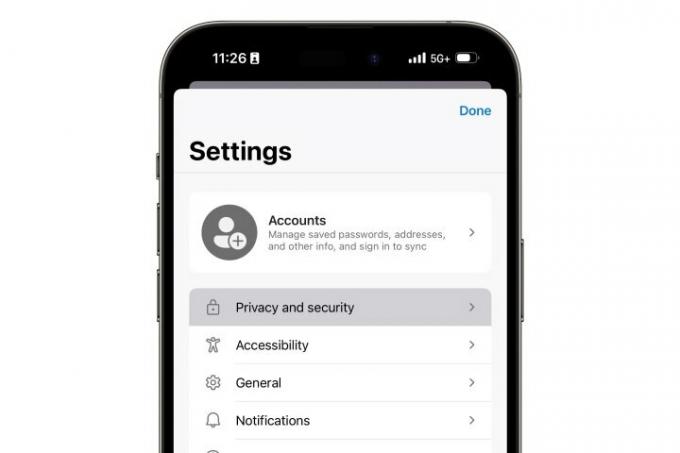
Vaihe 4: Valita Yksityisyys ja turvallisuus.
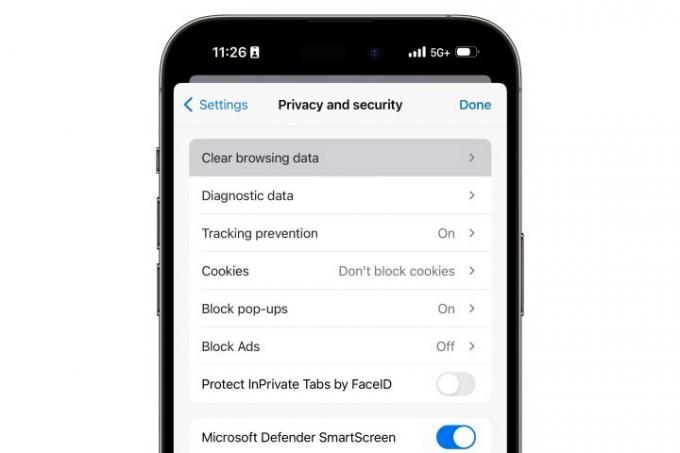
Vaihe 5: Valitse Poista selaustiedot.
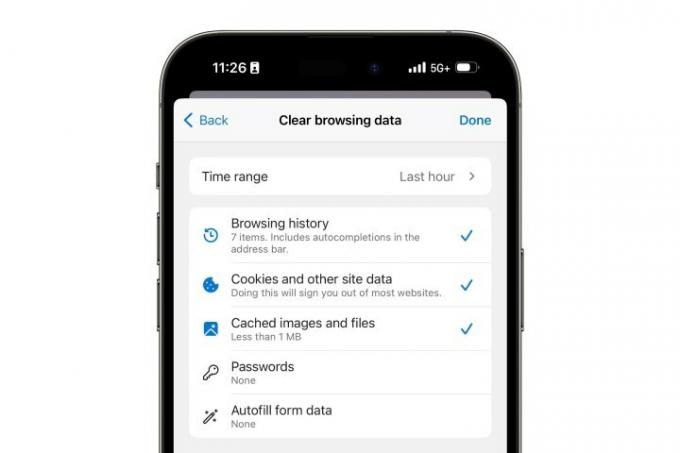
Vaihe 6: Valita Aikahaarukka valitaksesi kuinka paljon selaustietoja haluat tyhjentää. Tämä on oletuksena vain viimeinen tunti, mutta haluat luultavasti asettaa sen asetukseksi All Time vapauttaaksesi mahdollisimman paljon tallennustilaa.
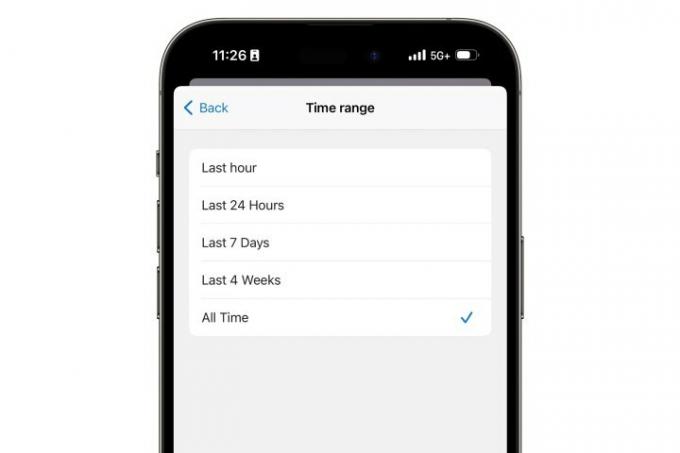
Vaihe 7: Valitse kohteet, jotka haluat tyhjentää, tai poista niiden valinnat.

Vaihe 8: Valita Tyhjennä nyt näytön alareunasta ja vahvista se valitsemalla se uudelleen ponnahdusikkunasta.

Kuinka tyhjentää välimuisti Firefoxissa
Vaiheet välimuistin tyhjentämiseksi iPhonessa Firefoxissa ovat hieman erilaisia, mutta ne suorittavat lopulta saman asian.
Vaihe 1: Avata Firefox iPhonessasi.
Vaihe 2: Valitse oikeasta alakulmasta kolmirivinen valikkopainike.
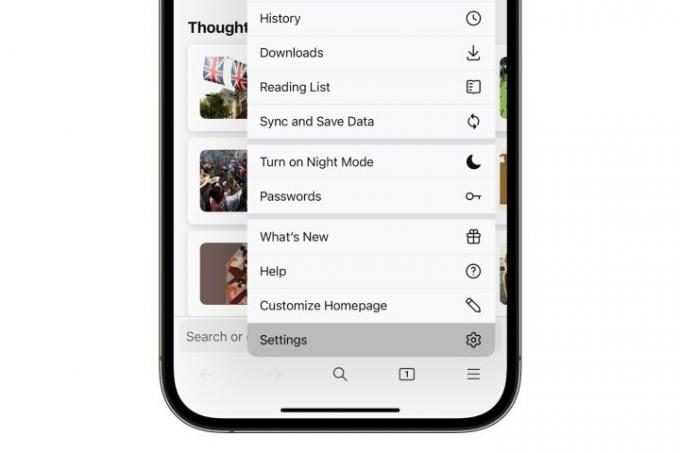
Vaihe 3: Valita asetukset ponnahdusvalikosta.
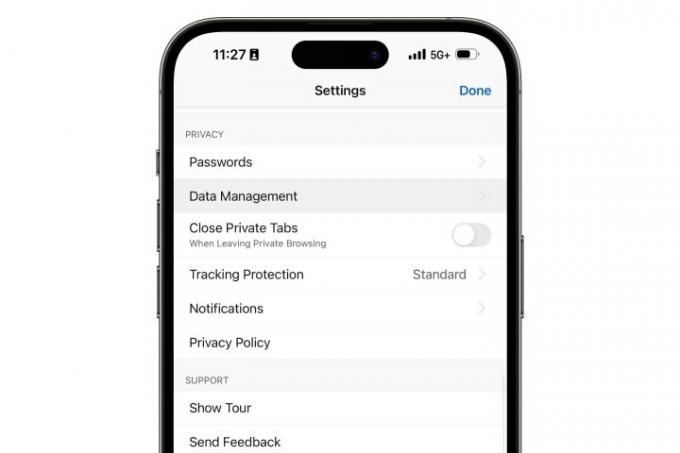
Vaihe 4: Vieritä alas ja valitse Tiedonhallinta.
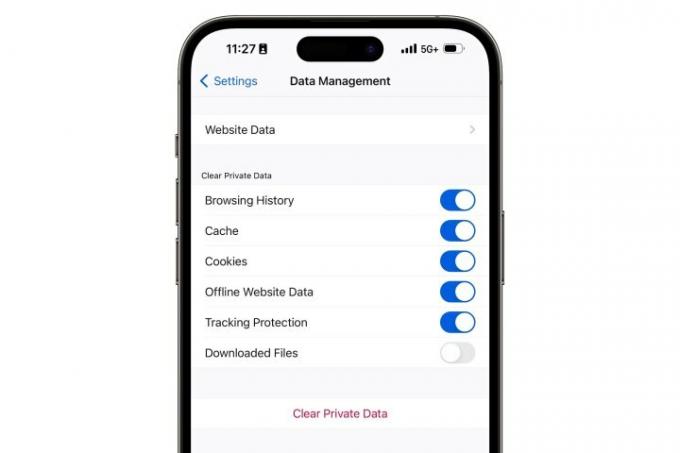
Vaihe 5: Varmista, että kytkimet on kytketty päälle niiden tietoluokkien vieressä, jotka haluat tyhjentää.
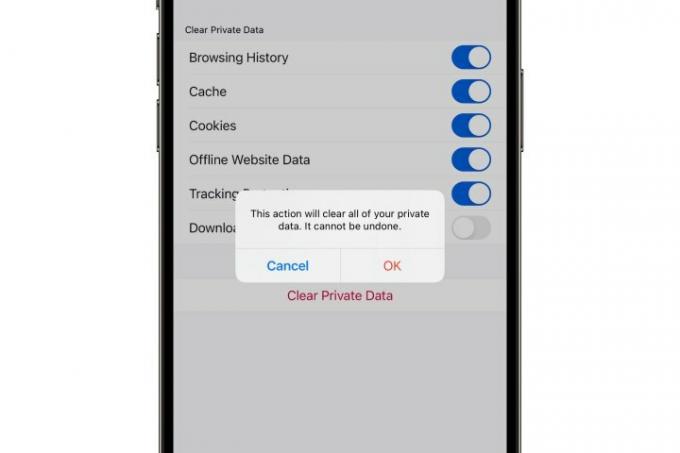
Vaihe 6: Valita Tyhjennä yksityiset tiedot ja valitse sitten OK vahvistaa.

Muita tapoja tyhjentää välimuistissa olevat tiedot iPhonesta
Vaikka selaimesi ovat yleisimmät paikat, joista löydät välimuistissa olevia tietoja, ne eivät ole ainoita. Kuten aiemmin mainitsimme, monet yksittäiset sovellukset säilyttävät myös omat välimuistinsa, ja vaikka ne ovat yleensä suhteellisen pieniä useimmissa tapauksissa, on poikkeuksia. Suuria välimuistia tallentavat sovellukset tarjoavat yleensä tavan tyhjentää kyseiset tiedot, vaikka kuinka tämä tehdään, vaihtelee sovellusten mukaan.
Näet luettelon siitä, kuinka paljon tallennustilaa kukin sovelluksesi vie, menemällä iPhonen Asetukset-sovellukseen ja valitsemalla Kenraali > iPhonen tallennustila. Jos jokin luettelossa näyttää liikaa, kannattaa ehkä avata sovellus ja kurkata sisään nähdäksesi, missä voit tyhjennä välimuisti tai vapauta muuten tilaa poistamalla ladattua sisältöä sovelluksista, kuten musiikista, televisiosta, podcasteista tai YouTube.
Pilvipohjaisissa sovelluksissa, kuten Google Drive, Google Photos, Dropbox ja Evernote, voit poistaa sovelluksen iPhonesta kokonaan ja asentaa sen sitten uudelleen alusta. Nämä sovellukset tallentavat kaikki tietosi vastaaviin pilvipohjaisiin palveluihin, joten et menetä mitään poistamalla ne henkilökohtaisia asetuksiasi lukuun ottamatta - ja tietysti kaikki tarpeettomat välimuistitiedot, joita ne ovat olleet pitää kiinni.
Valitettavasti tilan vapauttaminen kolmannen osapuolen sovelluksissa on suurelta osin manuaalinen prosessi. Turvallisuus- ja tietosuojasyistä iOS käyttää hiekkalaatikkotekniikkaa, joka estää sovelluksia pääsemästä toistensa tietoihin. Tämä tarkoittaa, että et voi löytää "järjestelmänpuhdistussovelluksia" iPhonelle (tai iPadille) samalla tavalla kuin Mac- tai Windows-PC: lle. Kaikki kolmannen osapuolen sovellukset, jotka väittävät voivansa puhdistaa tai optimoida koko iPhonesi, ovat harhaanjohtavia. suurin osa tätä varten App Storessa olevista sovelluksista on suunniteltu tiettyihin tarkoituksiin, kuten päällekkäisten valokuvien tai yhteystietojen puhdistamiseen tai roskapostisähköpostien poistamiseen. Vaikka nämä palvelivat kerran tarkoituksensa, nämä ovat useimmiten asioita, joita voit tehdä itse iOS 16:n sisäänrakennetuilla ominaisuuksilla.
Toimittajien suositukset
- Olen raivoissani, jos iPhone 15 Pro ei saa tätä yhtä ominaisuutta
- Kuinka ladata iOS 17 beta iPhonellesi juuri nyt
- Tonneittain virallisia iPhone-kuoria on alennettu Amazon Prime Day -tapahtumassa
- Widgetien lisääminen iPhonen lukitusnäyttöön iOS 16:ssa
- Tällä 600 dollarin Android-puhelimella on yksi suuri etu iPhoneen verrattuna




